Wejście USB Audio w odtwarzaczu jest przeznaczone do współpracy z komputerami PC i Mac. Po podłączeniu, do odtwarzacza sieciowego będzie można kierować muzykę bezpośrednio z aplikacji, oprogramowania lub odtwarzaczy multimedialnych.
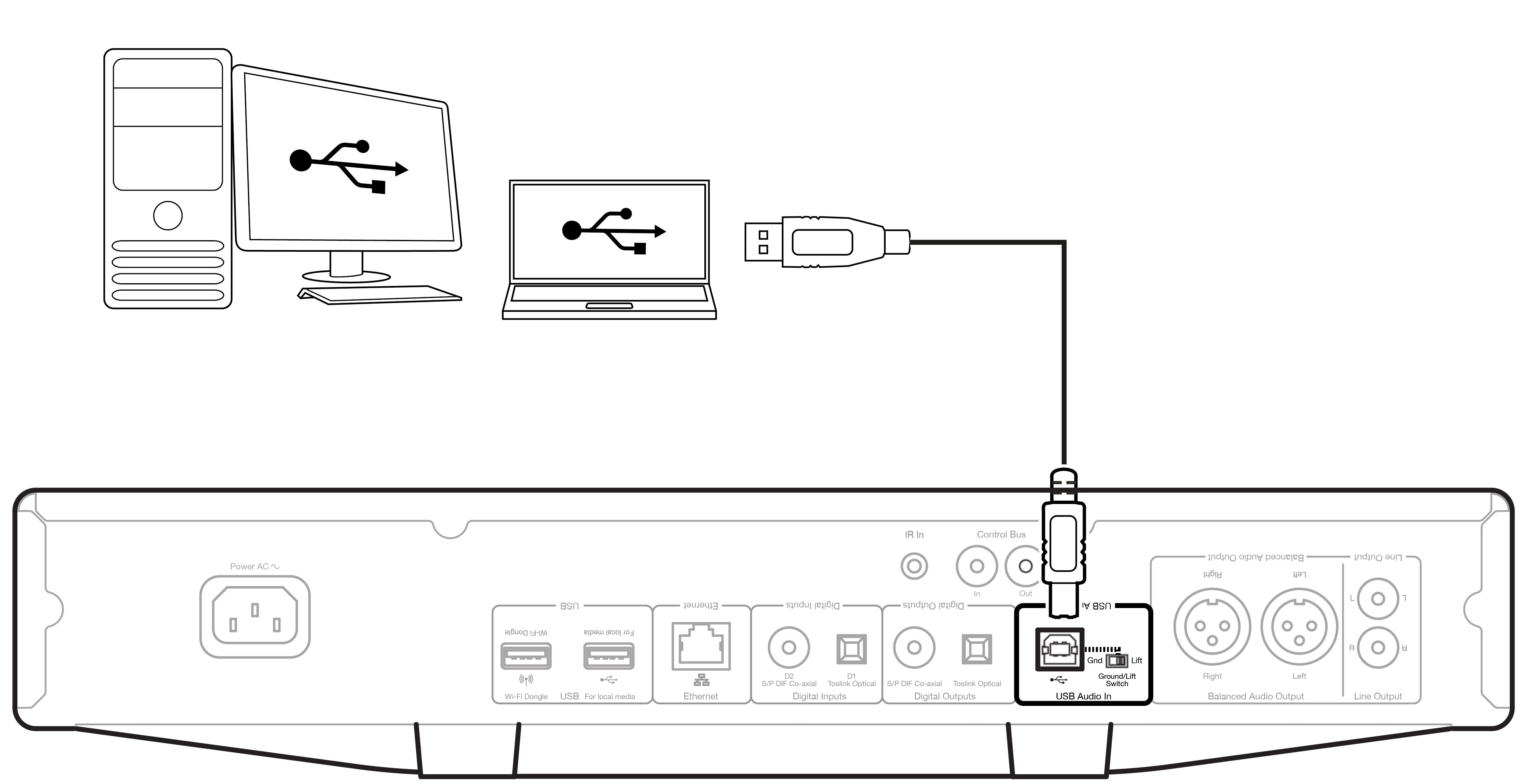
Uwaga: Jeśli używasz USB klasa 1.0, to odtwarzanie będzie możliwe z maksymalną prędkością 24 bity / 96 kHz. Jeśli używasz USB klasa 2.0, to odtwarzanie będzie możliwe z maksymalną prędkością 24 bity / 192 kHz.
Konfiguracja komputera PC
Uwaga: Przed podłączeniem komputera PC do odtwarzacza CXN (V2) upewnij się, że w komputerze jest zainstalowany wymagany sterownik USB Cambridge Audio Windows 2.0. Łącze do najnowszego sterownika audio USB znajdziesz tutaj.
1. Podłącz odtwarzacz CXN (V2) do komputera PC.
- Po zainstalowaniu odpowiedniego sterownika, za pomocą kabla USB Audio (typ A na typ B) gniazdo USB Audio In w odtwarzaczu CXN (V2) połącz z portem USB w komputerze.
2. Wybierz źródło dźwięku USB.
- Jeśli używasz elementów sterujących panelu przedniego odtwarzacza CXN (V2), to przejdź do: Strona główna > Wejścia > USB Audio.
- Jeśli używasz aplikacji StreamMagic, przejdź do zakładki Strona główna, następnie w sekcji Źródła wybierz opcję USB Audio.
3. Ustaw klasę USB.
- Jeśli używasz elementów sterujących panelu przedniego, to przejdź do: Strona główna > Ustawienia > Audio > Klasa USB Audio > Następnie wybierz opcję 1.0 lub 2.0.
- Jeśli używasz aplikacji StreamMagic, to przejdź do zakładki Strona główna, odszukaj Ustawienia CXN (V2) > Klasa USB Audio > A potem wybierz opcję 1.0 lub 2.0.
4. Następnie przejdź do Panel sterowania CA, który powinien być teraz zainstalowany na pasku zadań systemu Windows. Spowoduje to wyświetlenie każdego podłączonego urządzenia USB Audio firmy Cambridge Audio i aktualnej częstotliwości próbkowania.
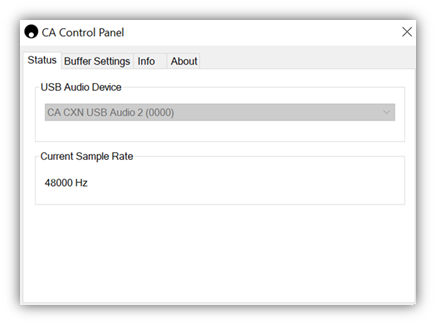
4. W komputerze przejdź do sekcji Ustawienia > System > Dźwięk. Z menu rozwijanego wybierz odtwarzacz CXN (V2) jako urządzenie wyjściowe. Pojawi się on jako „CA CX USB Audio”.
5. W tym samym oknie w sekcji Ustawienia powiązane po prawej stronie wybierz Panel sterowania dźwiękiem.
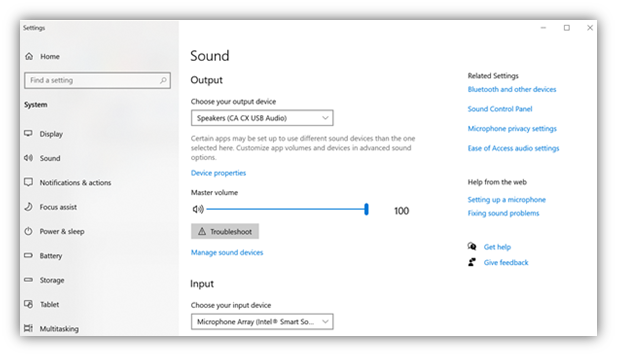
6. W zakładce Odtwarzanie upewnij się, że „CA CX USB Audio” to domyślne urządzenie wyjściowe, a następnie wybierz opcję Właściwości.
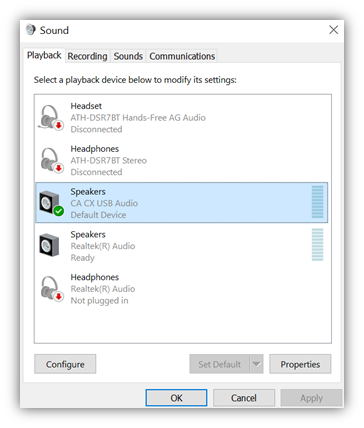
7. W oknie Głośniki przejdź do zakładki Zaawansowane. Wybierz żądaną przepływność i preferencje częstotliwości próbkowania. Po wybraniu wybierz opcję Zastosuj, a następnie OK.
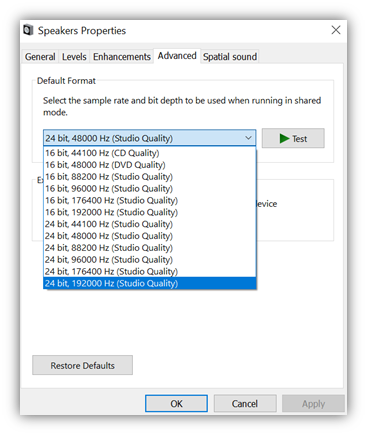
8. Dźwięk wyjściowy z komputera będzie teraz odtwarzany przez odtwarzacz CXN (V2).
Konfiguracja komputera Mac
1. Podłącz odtwarzacz CXN (V2) do komputera Mac.
- Za pomocą kabla USB audio (typ A na typ B) wejście USB Audio In w odtwarzaczu CXN (V2) połącz z portem USB w komputerze Mac.
Uwaga: Jeśli używasz komputera Mac bez portu USB typu A, możesz również użyć przejściówki USB typu C (Thunderbolt 3) na USB typu B.
2. Wybierz źródło dźwięku USB.
- Jeśli używasz elementów sterujących panelu przedniego odtwarzacza CXN (V2), to przejdź do: Strona główna > Wejścia > USB Audio.
- Jeśli używasz aplikacji StreamMagic, przejdź do zakładki Strona główna, następnie w sekcji Źródła wybierz opcję USB Audio.
3. Ustaw klasę USB.
- Jeśli używasz elementów sterujących panelu przedniego, to przejdź do: Strona główna > Ustawienia > Audio > Klasa USB Audio > Następnie wybierz opcję 1.0 lub 2.0.
- Jeśli używasz aplikacji StreamMagic to przejdź do zakładki Strona główna, odszukaj Ustawienia CXN (V2) > Klasa USB Audio > Następnie wybierz opcję 1.0 lub 2.0.
4. W Preferencje systemowe komputera Mac odszukaj ustawieniaDźwięk. Jako urządzenie wyjściowe dźwięku wybierz CA CXN Audio 1 / 2.
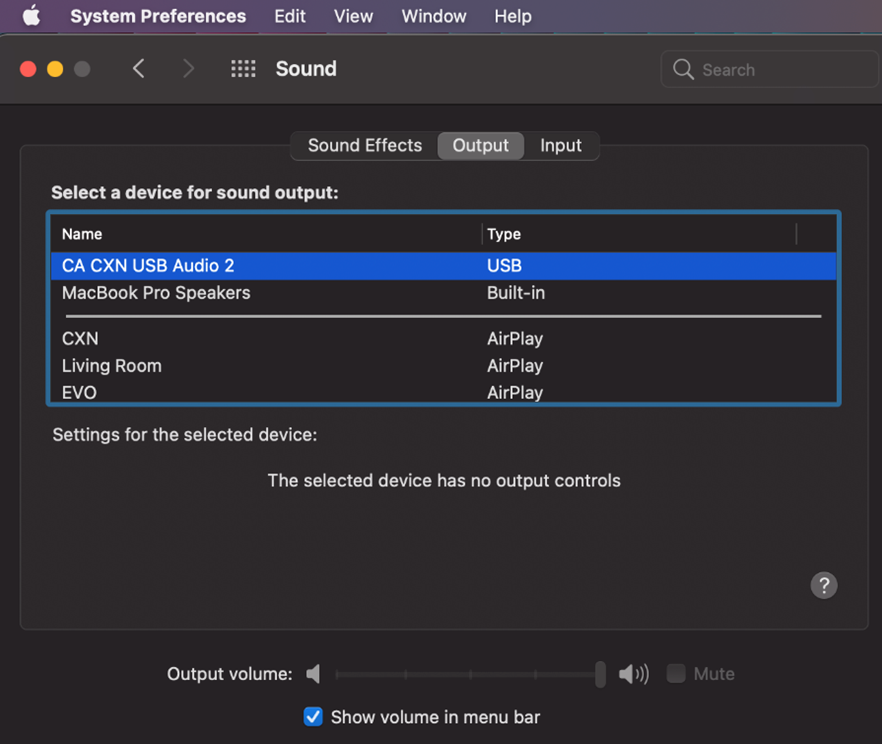
5. W komputerze Mac przejdź do sekcji Aplikacje > Narzędzia > Kofiguracja Audio MIDI. W lewej kolumnie wybierz CA CXN Audio 1 / 2 jako wyjściowe urządzenie dźwiękowe, a następnie z menu rozwijanych wybierz żądaną przepływność i preferencje częstotliwości próbkowania.
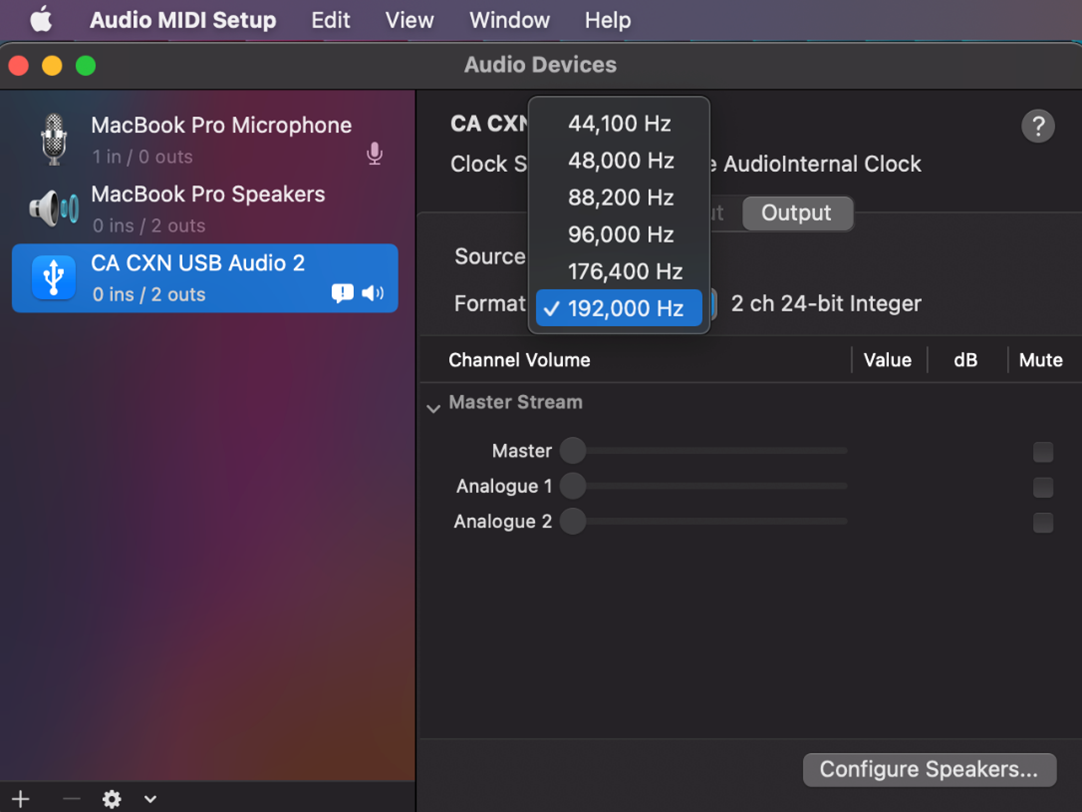
6. Teraz dźwięk wyjściowy z komputera Mac będzie odtwarzany za pośrednictwem odtwarzacza CXN (V2).